جدول المحتويات
أثناء العمل مع الأرقام التي تحتوي على أجزاء عشرية في Excel ، نحتاج إلى تقريب هذه الأرقام لسهولة الحساب أو أن الأجزاء العشرية من الأرقام غير مطلوبة. يمكننا بسهولة تقريب الرقم بالأجزاء العشرية أو حتى الأعداد الصحيحة إلى أقرب 10 ، أو 100 ، أو 1000 إذا عرفنا كيفية استخدام Excel ROUNDDOWN وظيفة. في هذه المقالة ، سأشرح 5 طرق بسيطة حول كيفية استخدام وظيفة Excel ROUNDDOWN بحيث يمكنك بسهولة تقريب الأرقام وفقًا لراحتك

تنزيل Practice Workbook
قم بتنزيل كتاب التدريب هذا لممارسة المهمة أثناء قراءة هذه المقالة.
ROUNDDOWN Function.xlsx
مقدمة إلى وظيفة ROUNDDOWN  هدف الوظيفة:
هدف الوظيفة:
لتقريب رقم لأسفل باتجاه الصفر.
بناء الجملة:
=ROUNDDOWN(number, num_digits) شرح الوسيطة:
| الوسيطة | مطلوب / اختياري | الشرح |
|---|---|---|
| رقم | مطلوب | أي رقم حقيقي تريده يتم تقريبه إلى أسفل . |
| num_digits | مطلوب | عدد الأرقام التي تريد تقريب الرقم إليها. |
معلمة الإرجاع:
القيمة المقربة لأسفل للمعامل الأول ( رقم ) باتجاه الصفر.
5 طرق مناسبة لاستخدام وظيفة ROUNDDOWN في
Excel
لنفترضسيناريو حيث نعمل مع أسعار أسهم الشركات المختلفة المدرجة في NASDAQ. تحتوي أسعار أسهم هذه الشركات على قيم عشرية كبيرة ، وفي بعض الحالات ، تكون الأرقام نفسها كبيرة جدًا بحيث لا يمكن التعامل معها. سنتعلم 5 طرق سهلة باستخدام وظيفة Excel ROUNDDOWN لتقريب هذه الأرقام. بنهاية هذه المقالة ، سنكون قادرين على تقريب الأرقام لأسفل إلى فاصلة عشرية محددة ، على يسار الفاصلة العشرية ، والأرقام السالبة ، والتداخل داخل الدالة ROUNDDOWN ، والتقريب للأسفل باستخدام أرقام متغيرة لتقريب الرقم إلى هذا الرقم.
1. مقربًا إلى يمين النقطة العشرية
قد ترغب في تقريب الأرقام إلى عدد محدد من الأرقام حتى النقطة العشرية. يمكنك القيام بذلك بسهولة باتباع الخطوات التالية:
الخطوة 1:
- أولاً ، حدد الخلية حيث تريد القيمة المقربة. يمكن أن تكون الخلية التي تريد تقريب قيمتها إلى أسفل. في هذه الحالة ، سيتم تحديث قيمة تلك الخلية بعد تطبيق ROUNDDOWN . يمكنك أيضًا استخدام خلية أخرى لتخزين قيمة Rounded Down بحيث يتم الاحتفاظ بالقيمة الفعلية. في ورقة عمل Excel الخاصة بنا ، حددنا الخلية D5 لتخزين قيمة تقريب لأسفل .
الخطوة 2:
- نريد تقريب قيمة التغييرات في سعر أسهم تسلا. هذه هي الخلية C5 . لذلك ، في الخلية المحددة D5 أو شريط إدراج دالة ، سنقوم بتدوين الصيغة التالية.
=ROUNDDOWN(C5,0) هنا ،
C5 = رقم = الرقم الذي نريد تقريبه لأسفل
0 = num_digits = عدد الأرقام التي نريد تقريب الرقم إليها . نريد تقريب رقمنا إلى صفر منازل عشرية .

- بعد إدخال الصيغة أعلاه ، إذا ضغطنا على إدخال ، فسنرى أن يتم عرض القيمة المقربة لأسفل لـ C5 في الخلية D5 تحت العمود المسمى قيمة مدورة .

اقرأ المزيد: 51 معظم وظائف الرياضيات والمثلثات المستخدمة في Excel
2. قم بالتقريب إلى اليسار من النقطة العشرية
قد ترغب في تقريب الأرقام إلى اليسار من الفواصل العشرية. يمكن القيام بذلك باتباع نفس الأساليب. ولكن لتقريب الرقم الأيسر من الفاصلة العشرية ، يجب عليك وضع علامة سالبة إضافية ( - ) من الوسيطة الثانية Num_digits . يمكنك التقريب إلى أقرب 10 ، 100 ، 1000 ، إلخ.
الخطوة 1:
- نريد تقريب قيمة الخلية C8 (تغيير سعر سهم Google) إلى أقرب 100 . هذا يعني أننا نريد تقريب القيمة منزلتين عشريتين إلى يسار الفاصلة العشرية. سنحدد الخلية D8 لإظهار القيمة المقربة للخلية الخلية C8 .
الخطوة 2:
- بعد تحديد D8 ، سنقوم بتدوين ما يليالصيغة في تلك الخلية أو إدراج دالة
=ROUNDDOWN(C8,-2) لقد وضعنا -2 كالثاني الوسيطة ( num_digits) في الوظيفة ROUNDDOWN . نريد تقريب القيمة الموجودة على يسار الفاصلة العشرية. لذلك أضفنا علامة سالبة إضافية أمام 2.

- بعد إدخال الصيغة أعلاه ، إذا ضغطنا على إدخال ، فسنرى أن القيمة المقربة لأسفل من C8 يظهر في الخلية D8 تحت العمود المسمى Rounded Value.

قراءة المزيد: كيفية استخدام دالة SIGN في Excel (7 أمثلة فعالة)
قراءات مماثلة
- كيفية استخدام دالة TAN في Excel (6 أمثلة)
- وظيفة VBA EXP في Excel (5 أمثلة)
- كيفية الاستخدام دالة MMULT في Excel (6 أمثلة)
- استخدم دالة TRUNC في Excel (4 أمثلة)
- كيفية استخدام دالة SIN في Excel (6 أمثلة سهلة)
3. التقريب لأسفل للأرقام السالبة في Excel
إذا احتجنا لتقريب أي أرقام سالبة ، فيمكن القيام بذلك أيضًا باستخدام نفس الصيغة.
الخطوة 1:
- لنفترض أننا نريد تقريب قيمة الخلية C9 (تغيير في سعر الأسهم لـ فيسبوك). إنها قيمة سالبة تعني أن سعر السهم قد انخفض. نريد تقريب القيمة إلى 0 منازل عشرية . سنحدد الخلية D9 لإظهار القيمة المقربة للخلية C9 .
الخطوة 2:
- بعد تحديد D9 ، سنقوم بتدوين الصيغة التالية في تلك الخلية أو إدراج الوظيفة شريط الصيغة:
=ROUNDDOWN(C9,0)
- عند الضغط على ENTER ، سنقوم اكتشف أن القيمة السلبية المقربة لأسفل للخلية C9 تظهر في الخلية D9 .

اقرأ المزيد: 44 دالة رياضية في Excel (تنزيل ملف PDF مجاني)
4. التداخل داخل وظيفة ROUNDDOWN
يمكن دمج العمليات والوظائف الأخرى داخل وظيفة ROUNDDOWN . على سبيل المثال ، قد نرغب في تقسيم سعر سهم Tesla في عام 2021 (الخلية D5 ) على السعر في عام 2020 (الخلية C5 ) لمعرفة مدى تغير السعر. السنة. قد نحتاج إلى تقريب القيمة إلى صفر منازل عشرية لفهم التغيير بوضوح.
الخطوات:
- أولاً ، سنقوم حدد الخلية E5 لإظهار القيمة المقربة في تلك الخلية. في تلك الخلية أو في Formula Bar ، سنكتب الصيغة التالية:
=ROUNDDOWN(D5/C5,0) 
- عند الضغط على ENTER ، سنكتشف أن القيمة التقريبية تظهر في الخلية E5 .

اقرأ المزيد: كيفية استخدام وظيفة ROUNDUP في Excel (6 أمثلة)
5. ROUNDDOWN مع أرقام الأرقام المتغيرة في Excel
قد نرغب في تقريب القيم المختلفة إلىعدد مختلف من الأرقام. للقيام بذلك ، يمكننا تخزين الأرقام لتقريبها لأسفل في عمود واحد و Num_digits في عمود آخر.
الخطوات:
- في ورقة العمل أدناه ، قمنا بإنشاء عمود بعنوان رقم متغير رقم . سيخزن هذا العمود مختلف num_digits ( الوسيطة الثانية للوظيفة ).
- في العمود القيمة المستديرة ، سنحدد الخلية E5 واكتب الصيغة التالية:
=ROUNDDOWN(C5,D5) C5 = Number = Number نريد تقريب الرقم
D5 = num_digits = عدد الأرقام التي نريد تقريب الرقم إليها

- بعد الضغط على ENTER ، ستظهر القيمة المقربة لأسفل في الخلية E5 .
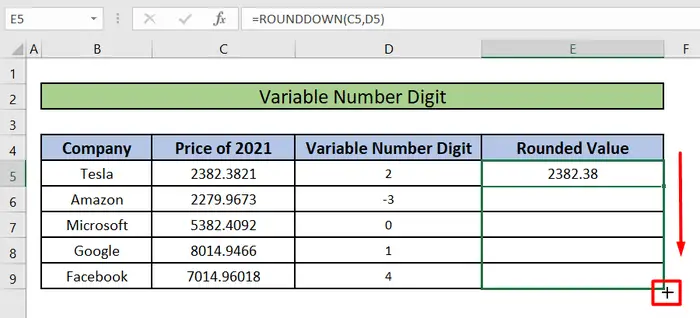
- ستعمل الدالة ROUNDDOWN على تقريب كل خلية أقل من E5 في العمود Rounded Value وفقًا للرقم المعني في نفس الصف ضمن رقم متغير رقم

قراءة المزيد: كيفية استخدام دالة FLOOR في Excel (11 مثالًا)
أشياء يجب تذكرها
- ROUNDDOWN تتصرف مثل وظيفة ROUND ، باستثناء أنها تقرب دائمًا a الرقم لأسفل.
- إذا كان عدد_الأرقام هو أكبر من 0 (صفر) ، فستكون الوظيفة رو nd العدد إلى العدد المحدد من المنازل العشرية.
- سيتم تقريب الرقم إلى أقرب عدد صحيح إذا كان num_digits يساويإلى 0
- إذا كان عدد_الأرقام أقل من 0 ، فستقوم الوظيفة بتقريب الرقم إلى يسار العلامة العشرية
الخاتمة
في هذه المقالة ، تعلمنا 5 طرق سهلة لتقريب الرقم في Excel. آمل الآن أن تكون لديك فكرة واضحة عن كيفية استخدام وظيفة Excel ROUNDDOWN لتقريب الرقم يمينًا ويسارًا للفاصلة العشرية ، تقريب أرقام سالبة ، كيفية إجراء تداخل للعمليات والوظائف الأخرى داخل الإرادة التقريب للأسفل ROUNDDOWN وظيفة ، وكيفية استخدام متغير num_digits لتقريب الأرقام المختلفة إلى قيم مختلفة. إذا كان لديك أي استفسارات أو توصيات حول هذه المقالة ، فالرجاء ترك تعليق أدناه. أتمنى لك يومًا سعيدًا !!!

